Ура! Улучшить сервис интернет-супермаркета Softkey стало легко и быстро! Задайте вопрос, сообщите о проблеме, предложите идею! Мы все решим, обязательно поможем и внедрим!
Похожие темы не найдены.

Ответ
Сидорова Елена
13 лет назад
Большинство программ доставляется электронным способом, то есть после оплаты на адрес электронной почты, указанный при оформлении заказа, высылается письмо с регистрационным кодом (электронным ключом), ссылкой для скачивания дистрибутива программы и инструкцией по активации. Так же в письме содержатся телефоны службы технической поддержки, по которым можно обратиться при возникновении трудностей при активации. У некоторых продуктов с электронным способом доставки предоставлена возможность получить дистрибутив программы на CD диске. Если такая возможность имеется, в карточке описания программы будет указано "Доставка на CD: Возможна". При оформлении заказа, в корзине перед оформление покупки достаточно нажать на активную строку "Записать и доставить заказ на компакт-диске". Материальные позиции доставляются на адрес, который Вы указываете при оформлении заказа. Тариф и способ доставки зависит от региона, который Вы выбираете при оформлении покупки.

0
Отвечен
 Как я могу оплатить свой заказ (юридическое лицо)?
Как я могу оплатить свой заказ (юридическое лицо)?
Какими способами я могу оплатить программные продукты на вашем сайте?

Ответ
Дмитрий Румянцев
13 лет назад
- Банковским переводом
- Банковскими карточкой Mastercard
- Банковской карточкой VISA
- Наличными в офисе нашей компании
Более подробную информацию можно посмотреть в разделе «Способы оплаты товаров» (главная страница сайта -> помощь -> способы оплаты)

Ответ
Сидорова Елена
13 лет назад
Автор может комбинировать свои программы и составлять «пакеты программ», добавлять в них программы других авторов, а также включать свои программы в пакеты других авторов. Пакет программ - это набор программ одного или нескольких авторов, который состоит из определенного количества копий разных программ, которые могут комбинироваться по группам.

Ответ
Сидорова Елена
13 лет назад
Активации программы Reg Organizer требуется регистрационный ключ (либо регистрационный ключ + имя пользователя). Получить регистрационный ключ можно, заказав и оплатив лицензию на Reg Organizer.
После оплаты лицензии Вам на почту или в виде смс поступит регистрационный ключ. Чтобы активировать программу с его помощью, следуйте следующей инструкции.
1. Запустите Reg Organizer
2. В главном меню сверху найдите раздел «Помощь» и выберите пункт «Ввести регистрационный ключ…»
3. В появившееся окно необходимо ввести полученный регистрационный ключ.
Обратите внимание, что регистрационный ключ необходимо вводить точно так, как он указан в регистрационном письме или смс-сообщении. В противном случае программа сообщит об ошибке.
Чтобы исключить ошибки при вводе ключа, лучше всего скопировать его в буфер обмена Windows (выделив его из письма и нажав Ctrl-C) и вставить в поле для регистрационного ключа в программе (установив в него курсор и нажав сочетание Ctrl-V).
4. Если после ввода регистрационного ключа появится поле для ввода имени пользователя, то введите имя пользователя в том виде, в котором оно указано в регистрационном письме.
Чтобы исключить ошибки при вводе имени пользователя, лучше всего скопировать его в буфер обмена Windows (выделив его из письма и нажав Ctrl-C) и вставить в поле для регистрационного имени в программе (установив в него курсор и нажав сочетание Ctrl-V).
5. Нажмите кнопку «ОК». Если Вы верно ввели регистрационный ключ и имя пользователя, то появится соответствующее сообщение программы.
Если после оплаты лицензии Вы получили только регистрационный ключ (на e-mail или в sms-сообщении), а после его ввода появилось поле для ввода имени пользователя, то проверьте правильность введенного ключа, вероятно, была допущена опечатка при его вводе.
Чаще всего пользователи путают латинские заглавные буквы “I”, “S”, “O” с цифрами «1», «5» и «0» и наоборот соответственно.
Если Вы неоднократно проверили правильность ввода ключа, и программа продолжает спрашивать имя пользователя, то обратитесь в службу поддержки: http://kb.chemtable.com/ru/support
После оплаты лицензии Вам на почту или в виде смс поступит регистрационный ключ. Чтобы активировать программу с его помощью, следуйте следующей инструкции.
1. Запустите Reg Organizer
2. В главном меню сверху найдите раздел «Помощь» и выберите пункт «Ввести регистрационный ключ…»
3. В появившееся окно необходимо ввести полученный регистрационный ключ.
Обратите внимание, что регистрационный ключ необходимо вводить точно так, как он указан в регистрационном письме или смс-сообщении. В противном случае программа сообщит об ошибке.
Чтобы исключить ошибки при вводе ключа, лучше всего скопировать его в буфер обмена Windows (выделив его из письма и нажав Ctrl-C) и вставить в поле для регистрационного ключа в программе (установив в него курсор и нажав сочетание Ctrl-V).
4. Если после ввода регистрационного ключа появится поле для ввода имени пользователя, то введите имя пользователя в том виде, в котором оно указано в регистрационном письме.
Чтобы исключить ошибки при вводе имени пользователя, лучше всего скопировать его в буфер обмена Windows (выделив его из письма и нажав Ctrl-C) и вставить в поле для регистрационного имени в программе (установив в него курсор и нажав сочетание Ctrl-V).
5. Нажмите кнопку «ОК». Если Вы верно ввели регистрационный ключ и имя пользователя, то появится соответствующее сообщение программы.
Если после оплаты лицензии Вы получили только регистрационный ключ (на e-mail или в sms-сообщении), а после его ввода появилось поле для ввода имени пользователя, то проверьте правильность введенного ключа, вероятно, была допущена опечатка при его вводе.
Чаще всего пользователи путают латинские заглавные буквы “I”, “S”, “O” с цифрами «1», «5» и «0» и наоборот соответственно.
Если Вы неоднократно проверили правильность ввода ключа, и программа продолжает спрашивать имя пользователя, то обратитесь в службу поддержки: http://kb.chemtable.com/ru/support

Ответ
Сидорова Елена
13 лет назад
Возможно, почтовая программа могла принять регистрационное письмо за спам и переместить его в папку "нежелательная почта\спам". Рекомендуем проверить эту папку. Если ключ не был получен, Вы можете авторизоваться на сайте и зайти в свой заказ в раздел покупателя (Мои заказы). Далее необходимо пройти по ссылке «ПОДРОБНЕЕ» и там указать альтернативный адрес электронной почты, на который будет повторно выслан ключ к программе, или скопировать регистрационную информацию оттуда. Образец - http://softkey.ru/news_detail.php?ID=725 Если восстановить регистрационный ключ самостоятельно не получится обратитесь, пожалуйста, к нашим специалистам по контактным телефонам или по электронной почте. Пожалуйста, не забудьте указать свой номер заказа.

Ответ
Сидорова Елена
13 лет назад
Существует два способа регистрации покупателей: полная (детальная, подробная) регистрация и упрощенный вариант. Для полной регистрации на сервере следует заполнить регистрационную форму в персональном разделе покупателя.
При оформлении заказа возможен и упрощенный вариант регистрации, когда необходимо указать имя входа и пароль.
Вы можете воспользоваться быстрой формой регистрации и не заполнять все поля для регистрации, тогда имя входа и пароль будут сгенерированы автоматически. Изменить эти значения можно в персональном разделе покупателя. Сведения об учетной записи (код, ID и пароль) будут высланы на указанный вами адрес электронной почты.
При оформлении заказа возможен и упрощенный вариант регистрации, когда необходимо указать имя входа и пароль.
Вы можете воспользоваться быстрой формой регистрации и не заполнять все поля для регистрации, тогда имя входа и пароль будут сгенерированы автоматически. Изменить эти значения можно в персональном разделе покупателя. Сведения об учетной записи (код, ID и пароль) будут высланы на указанный вами адрес электронной почты.

Ответ
Сидорова Елена
13 лет назад
Распечатать счет на оплату Вы можете в персональном «Разделе покупателя», закладка «Заказы». Зайдите в свой заказ, в самом верхнем левом углу нажмите «Оплатить заказ». Появится счет для оплаты, копия платежного документа будет отправлена на электронный адрес, который Вы указали при оформлении заказа.

Ответ
Дмитрий Румянцев
13 лет назад
Проверить папку «нежелательная почта» (спам), проверить правильно ли указан электронный адрес.
Если вы не находите там письма, то зайдите в «раздел покупателя», «Заказы» - «подробно» на сайте www.softkey.ru посмотрите свой заказ, в нем для некоторых продуктов регистрационная информация отражается в заказе.
Если ключа вы так и не нашли, обратитесь с запросом по электронной почте info@softkey.ru, в запросе укажите номер заказа, и альтернативный адрес электронной почты.
Если вы не находите там письма, то зайдите в «раздел покупателя», «Заказы» - «подробно» на сайте www.softkey.ru посмотрите свой заказ, в нем для некоторых продуктов регистрационная информация отражается в заказе.
Если ключа вы так и не нашли, обратитесь с запросом по электронной почте info@softkey.ru, в запросе укажите номер заказа, и альтернативный адрес электронной почты.

Ответ
Сидорова Елена
13 лет назад
Если заказ уже оплачен, то отменить его может только наш специалист по Вашему письму, направленному на наш контактный адрес электронной почты info@softkey.ru. В письме укажите, пожалуйста, номер заказа и причину его отмены. Отмена заказа возможна только при условии согласия автора на это, или если заказ еще не был доставлен.
0
Отвечен
 не получен ключ заказ №6864836 на касперский. нет ни какой информации о движении оплаченного мной заказа. В личном ящике такого заказа не обнаружено!!!!! Прошу срочно разъяснить.
не получен ключ заказ №6864836 на касперский. нет ни какой информации о движении оплаченного мной заказа. В личном ящике такого заказа не обнаружено!!!!! Прошу срочно разъяснить.
не получен ключ заказ №6864836 на касперский. нет ни какой информации о движении оплаченного мной заказа. В личном ящике такого заказа не обнаружено!!!!!
Прошу срочно разъяснить.
Прошу срочно разъяснить.

Ответ
Сидорова Елена
13 лет назад
Добрый день, Дмитрий!
Код активации по заказу 6864836 Вам был отправлен 04.01.2013 на электронный адрес, который был указан при оформлении.
Возможно, почтовая программа могла принять это письмо за спам и переместить его в папку "нежелательная почта\спам". Рекомендуем проверить эту папку.
Если ключ не был получен, Вы можете авторизоваться на сайте и зайти в свой заказ в раздел покупателя (Заказы). Далее необходимо пройти по ссылке «ПОДРОБНЕЕ» и там указать альтернативный адрес электронной почты, на который будет повторно выслан ключ к программе, или скопировать регистрационную информацию оттуда. Образец - http://softkey.ru/news_detail.php?ID=725
Так же для повторно отправки, Вы можете написать письмо на info@softkey.ru с указанием Вашего номера заказа.
Спасибо!
Код активации по заказу 6864836 Вам был отправлен 04.01.2013 на электронный адрес, который был указан при оформлении.
Возможно, почтовая программа могла принять это письмо за спам и переместить его в папку "нежелательная почта\спам". Рекомендуем проверить эту папку.
Если ключ не был получен, Вы можете авторизоваться на сайте и зайти в свой заказ в раздел покупателя (Заказы). Далее необходимо пройти по ссылке «ПОДРОБНЕЕ» и там указать альтернативный адрес электронной почты, на который будет повторно выслан ключ к программе, или скопировать регистрационную информацию оттуда. Образец - http://softkey.ru/news_detail.php?ID=725
Так же для повторно отправки, Вы можете написать письмо на info@softkey.ru с указанием Вашего номера заказа.
Спасибо!
Сервис поддержки клиентов работает на платформе UserEcho

